Jak dodać nagłówki Expires w WordPressie? (2 metody)
Opublikowany: 2022-04-08Szukasz Jak dodać nagłówki Expires w WordPressie? Następnie musisz uruchomić swoją witrynę WordPress za pomocą narzędzia do testowania prędkości, które sugeruje dodanie nagłówków Expires.
Oznacza to, że Twoja witryna zmagała się ze słabym czasem ładowania i nie zoptymalizowałeś jeszcze pamięci podręcznej przeglądarki. Ma to na celu przede wszystkim pomóc Twojej stronie internetowej powiedzieć przeglądarce odwiedzającego, aby przechowywała określone pliki na swoim komputerze i ładowała te pliki za każdym razem, gdy odwiedzający ponownie odwiedza witrynę, zamiast pobierać ten sam plik z serwera przy każdej wizycie. I pomaga przyspieszyć działanie strony.
Dlatego w tym poście postaramy się omówić wszystkie aspekty nagłówków Expires, takie jak Co one oznaczają i jak mogą poprawić SEO. Następnie w bardzo kompleksowy sposób wyjaśnimy, jak łatwo dodać je do swojej witryny.
Ale najpierw zrozummy, co oznaczają nagłówki Expires?
Co to są nagłówki Expires?
Nagłówki Expires to nagłówki HTTP, których głównym celem jest poinformowanie przeglądarki internetowej użytkownika, czy powinna ładować zasoby z pamięci podręcznej przeglądarki, czy też powinna ładować nowe zasoby z serwera WWW.
Dzięki temu pomaga zwiększyć szybkość witryny, ładując elementy z lokalnej pamięci podręcznej przeglądarki, zamiast pobierać je z serwera.
Aby tak się stało, musisz dodać nagłówki Expires w swojej witrynie WordPress, a następnie przeglądarka internetowa rozpocznie buforowanie przeglądarki przez pewien czas, który już skonfigurowałeś w nagłówkach Expires.
Zrozummy to na przykładzie, załóżmy, że zaimplementowałeś nagłówki Expires w plikach JPEG na jeden miesiąc. Oznacza to, że przeglądarka odwiedzającego załaduje zasoby z już zapisanej pamięci podręcznej przeglądarki przez jeden miesiąc. Po upływie miesiąca przeglądarki odwiedzającego zaczną ładować nowsze wersje zasobów z serwera.
Podobnie dodajesz różne nagłówki wygasania dla różnych typów plików i zmniejszasz znaczną liczbę żądań HTTP, co ogólnie pomaga zwiększyć szybkość witryny.
Jak sprawdzić nagłówki wygasania w swojej witrynie?
Dostępnych jest wiele narzędzi online, za pomocą których możesz sprawdzić wydajność swojej witryny i przeanalizować jej kluczowe wskaźniki sieciowe. Niektóre z najlepszych narzędzi do przeprowadzania testów prędkości to narzędzie do sprawdzania prędkości witryny Bitcatcha, a innym popularnym narzędziem jest GTmetrix. Narzędzia te zapewniają wyniki w postaci ocen, wyników i ostrzeżeń dotyczących niektórych problemów, które może napotkać Twoja witryna.
Podobnie, za pomocą tego narzędzia możesz również sprawdzić nagłówki wygasania w swojej witrynie, a jeśli zostaną znalezione, możesz je dodać później.
Aby to zrobić, najpierw przejdź do witryny GTmetrix i wprowadź adres URL swojej witryny, jak pokazano poniżej:

Po kliknięciu przycisku Przetestuj swoją witrynę przeanalizowanie najważniejszych informacji o witrynie i wyświetlenie pełnego wyniku, jak pokazano poniżej, zajmie trochę czasu:
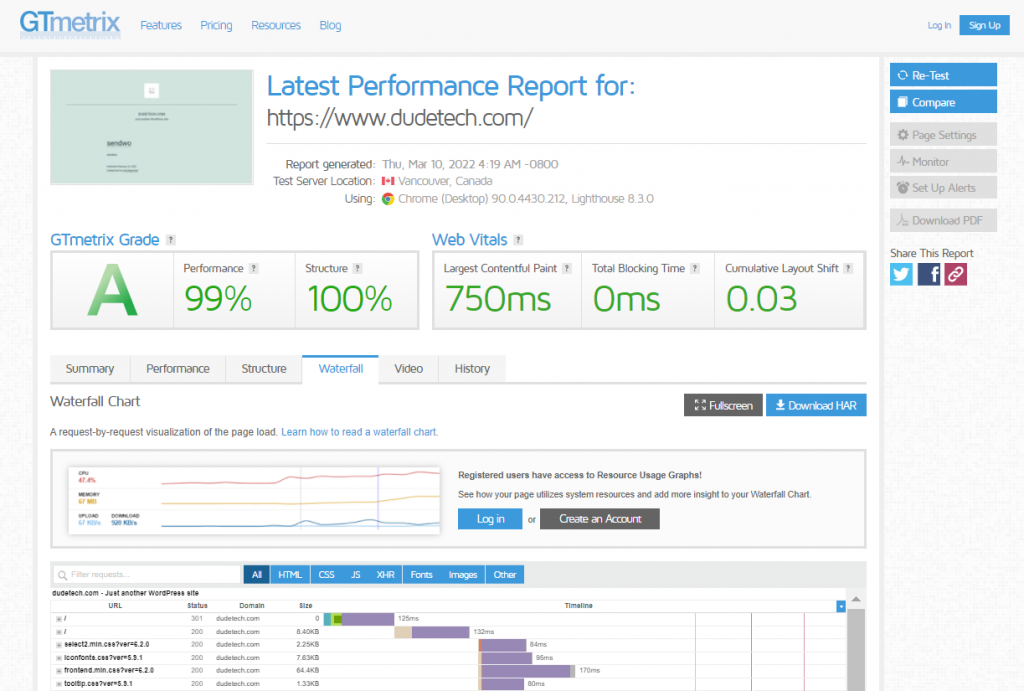
Teraz, aby sprawdzić, Wygasa nagłówki w witrynie WordPress, kliknij kartę Wodospad> karta Nagłówki i sprawdź wyniki, jak pokazano poniżej:
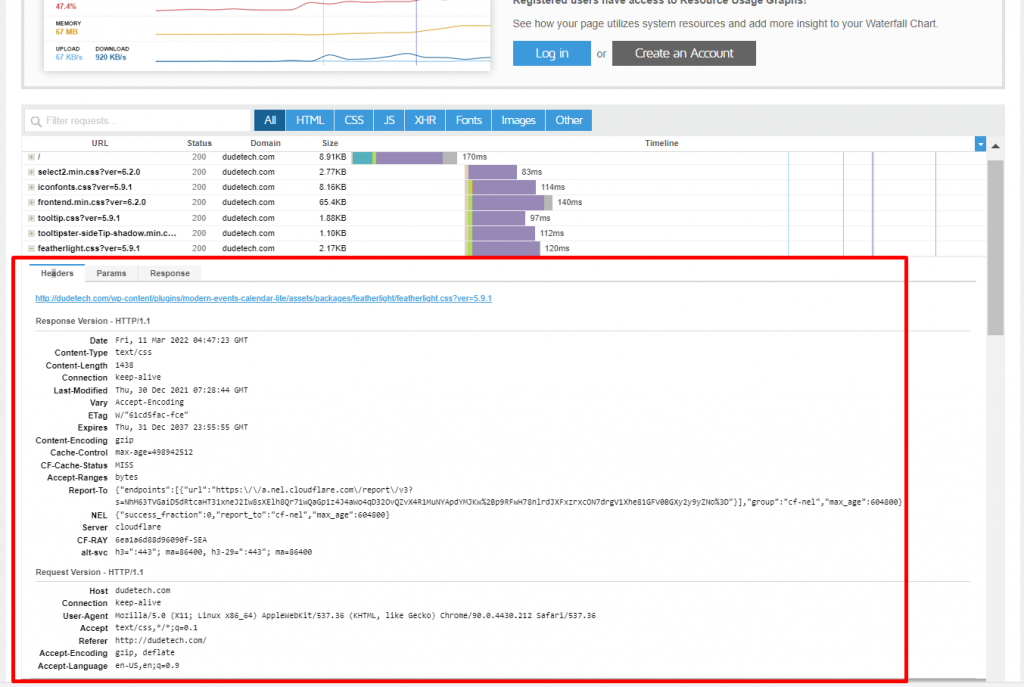
Jak dodać nagłówki Expires w WordPressie?
Zobaczmy teraz, w jaki sposób możesz dodać nagłówki wygasania w WordPress za pomocą tych dwóch różnych metod. Metoda wtyczki jest znacznie łatwiejsza i wysoce zalecana, jeśli jesteś początkującym. A metoda ręczna jest zalecana dla tych, którzy mają pewną wiedzę techniczną.
Ale jeśli byłeś klientem WPOven , nie musisz się martwić o szybkość ładowania swojej witryny i wykonać wszystkie te dodatkowe kroki, aby zwiększyć szybkość witryny.
Ponieważ w WPOven oferujemy w pełni zarządzane rozwiązanie hostingu internetowego z najszybszymi dedykowanymi serwerami, które mają ogólnoświatowe centra danych gotowe do obsługi sieci CDN i najnowocześniejsze zabezpieczenia. Oznacza to, że nie pozostawiamy żadnego kamienia na głowie, aby zapewnić Ci najszybsze i najbezpieczniejsze doświadczenie w historii.
A. Dodaj nagłówki Expires w WordPress za pomocą wtyczek WordPress
Chociaż dostępnych jest wiele wtyczek WordPress, dzięki którym można łatwo dodać nagłówki Expires w WordPress. Ale zamierzamy wybrać najlepszy odpowiedni, który jest bezpłatny i ma lepszy interfejs użytkownika.
Hummingbird i WP Super Cache to popularne wtyczki, które mają ogromną liczbę pobrań w repozytorium WordPressa.
1. Koliber
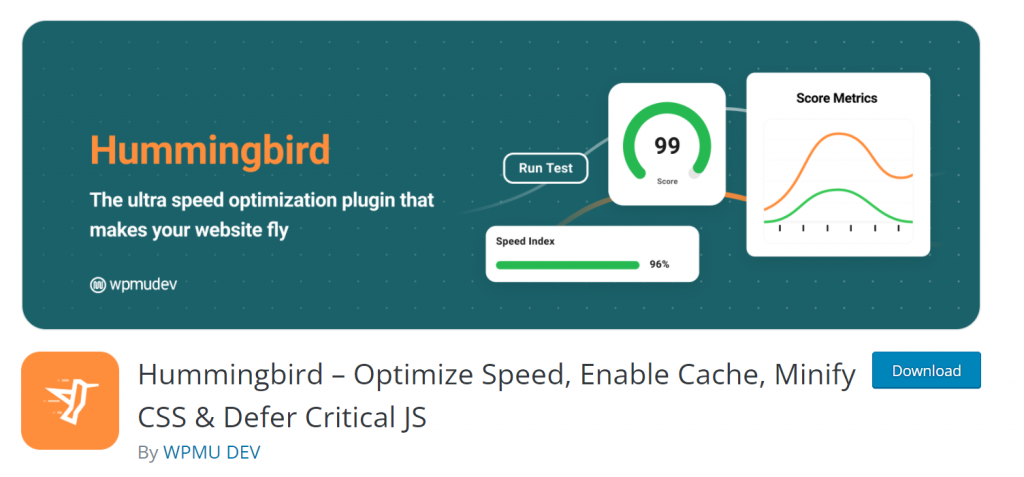
Humming Bird to wtyczka optymalizująca szybkość witryny, która jest dostępna bezpłatnie z repozytorium WordPressa i zapewnia wiele innych dobrych opcji buforowania.
Zawiera kilka gotowych funkcji, takich jak:
- Przeskanuj całkowicie swoją witrynę i wskaż błędy, które są odpowiedzialne za spowolnienie działania witryny.
- Kompletne rozwiązanie do buforowania, aby szybciej ładować strony bez kompromisów, Gravatar i narzędzie do pamięci podręcznej przeglądarki.
- Dostarczaj raporty wydajności i wskazówki, aby zoptymalizować szybkość witryny.
- Zwiększa szybkość witryny, a tym samym zwiększa współczynnik konwersji
- Zwiększ SEO i popraw rankingi
- Turbo przyspiesza przesyłanie plików HTML, JavaScript i arkuszy stylów CSS.
- Pomaga w optymalizacji, takiej jak CSS, pliki czcionek Googe, łączenie JavaScript itp. i wiele innych.
Zobaczmy, jak możesz zoptymalizować wydajność swojej witryny, dodając nagłówki Expires w WordPress za pomocą wtyczki Hummingbird.
Najpierw musisz zainstalować wtyczkę Hummingbird w swojej witrynie, a w tym celu przejdź do pulpitu nawigacyjnego witryny WordPress > Wtyczki > Dodaj nowy .
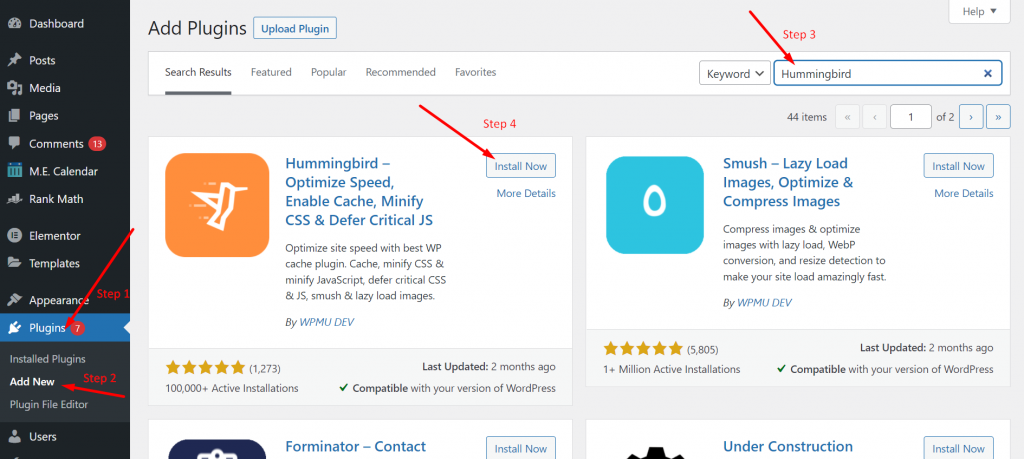
Wpisz „ Koliber ” w pasku wyszukiwania. Po zakończeniu wtyczka pojawi się, jak pokazano powyżej. Kliknij przycisk Zainstaluj teraz, a następnie kliknij przycisk Aktywuj . Po pomyślnej aktywacji wtyczki znajdziesz ją na liście w menu pulpitu WordPress. Kliknij na niego i wybierz Buforowanie, jak pokazano poniżej:
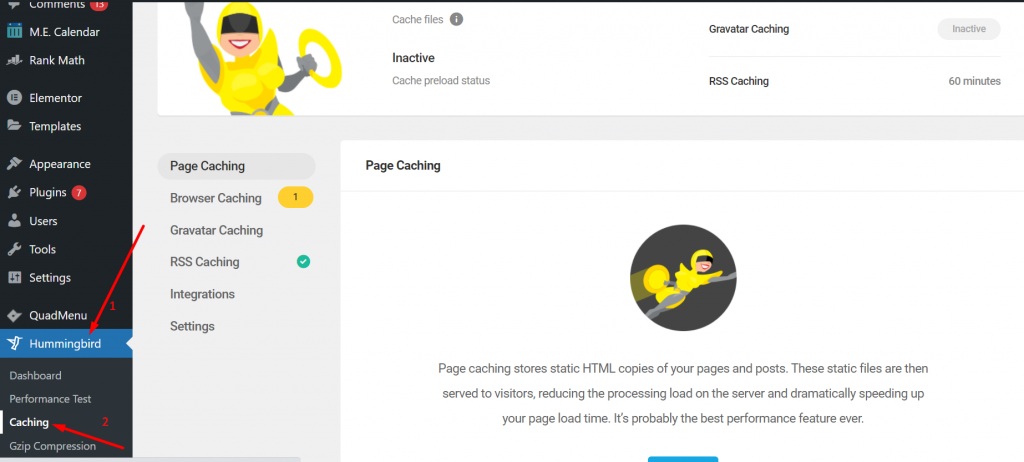
Po dotarciu do strony buforowania wtyczki zobaczysz 6 opcji. Musisz kliknąć Buforowanie przeglądarki i przejść dalej.
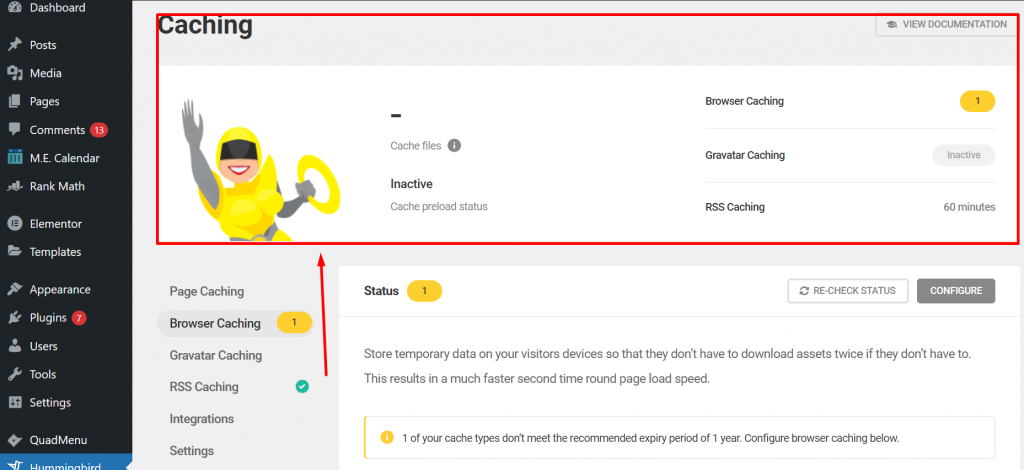
Na górze możesz sprawdzić status. A kiedy przewiniesz trochę w dół, znajdziesz opcję konfiguracji, kliknij ją i zacznij konfigurować pamięć podręczną przeglądarki.
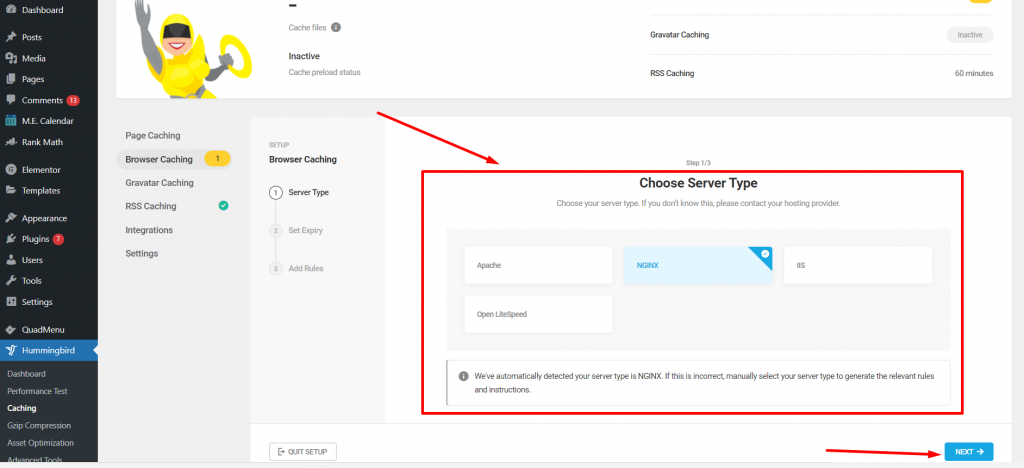
Teraz na stronie konfiguracji buforowania przeglądarki zostaniesz poproszony o wybranie typu serwera. Wybierz typ serwera, Apache, NGNIX, IIS lub OpenLiteSpeed, a następnie kliknij przycisk Dalej .
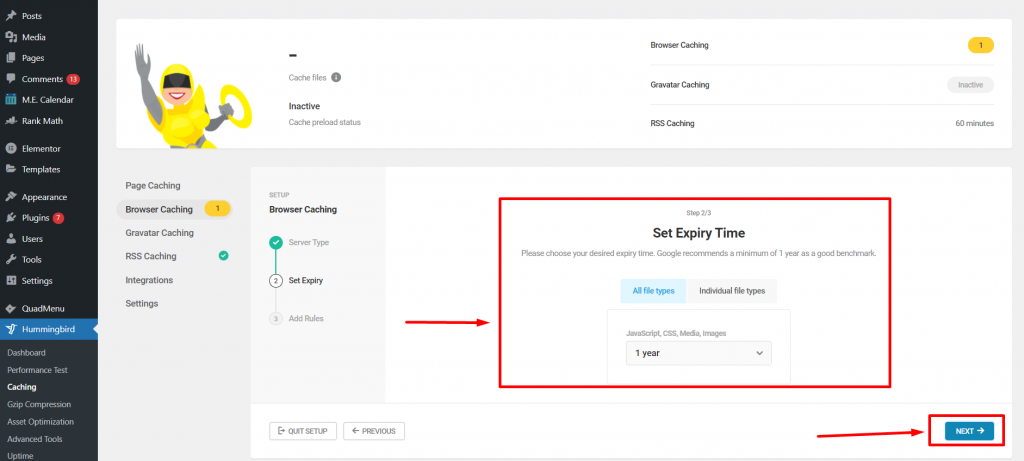
W następnym kroku będziesz musiał ustawić czas wygaśnięcia dla wszystkich typów plików lub poszczególnych typów plików. Następnie kliknij przycisk Dalej, aby przejść do następnego kroku. W którym zostanie wyświetlony wygenerowany kod i będziesz musiał skopiować i
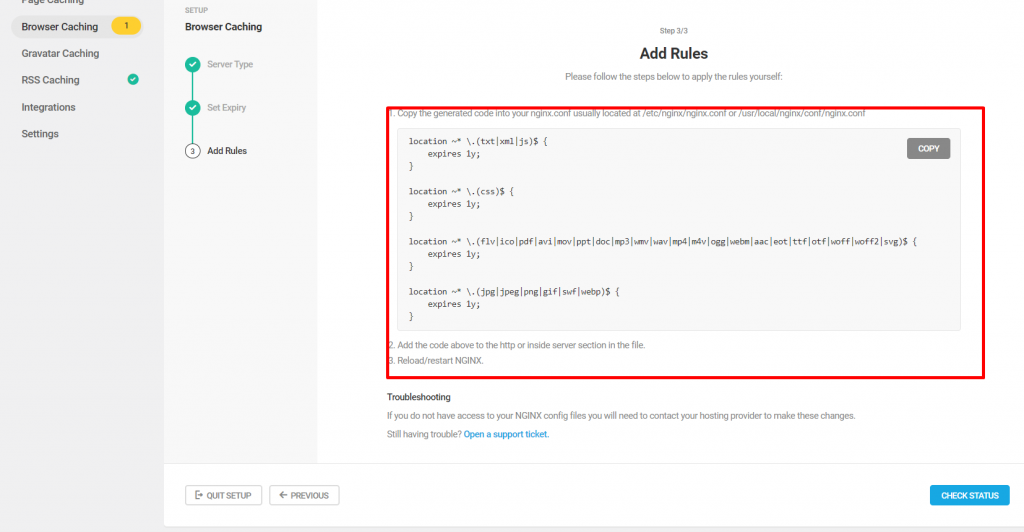
Dodaj kod do HTTP lub wewnątrz sekcji serwera w pliku. Gdy skończysz, załaduj ponownie i uruchom ponownie NGINX.
Kolejną wtyczką, którą możesz wypróbować, jest WP rocket, sprawdźmy, jak może pomóc w dodawaniu nagłówków wygasających w WordPress.
2. Rakieta WP
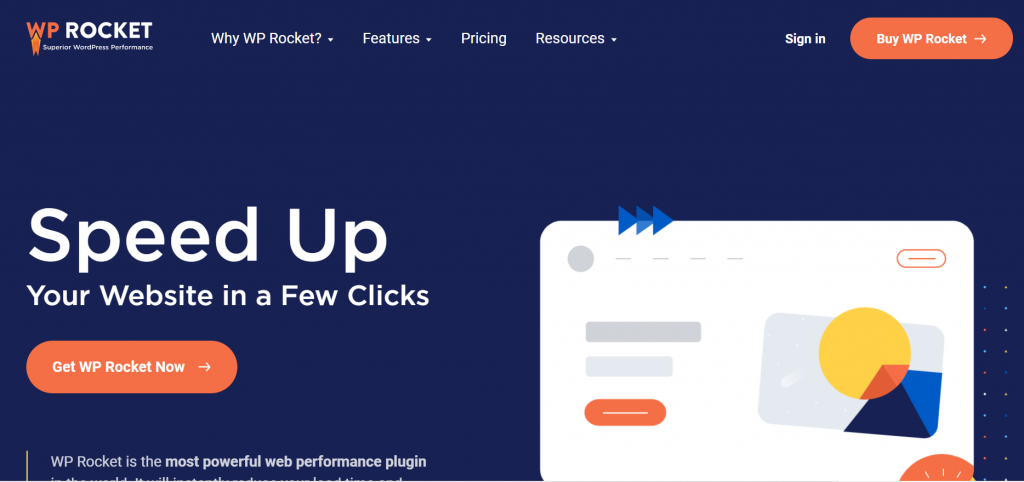
Jeśli koliber nie będzie dla ciebie łatwy, możesz wypróbować inną najpopularniejszą wtyczkę buforującą WP-rocket. Jak tylko zainstalujesz i aktywujesz tę wtyczkę, automatycznie rozpocznie ona buforowanie przeglądarki bez wykonywania dalszych kroków i konfigurowania ustawień.
Ale aby skorzystać z tej wtyczki, musisz kupić ich roczne plany od 49 do 249 USD rocznie. Jeśli jednak Twój budżet nie pozwala na korzystanie z tej wtyczki, zawsze możesz wybrać alternatywną opcję (koliber), o której już wspomnieliśmy, i jest ona bezpłatna.
B. Ręczne dodawanie nagłówków wygasających w WordPressie
Jeśli masz wiedzę techniczną i wiedzę na temat zarządzania i obsługi plików WordPress, zawsze możesz wybrać metodę ręczną. Ta metoda dodawania nagłówków Expires w WordPressie polega głównie na dodawaniu określonych kodów do pliku .htaccess.
Ponieważ wspomnieliśmy już, że ta metoda jest najlepsza tylko dla tych użytkowników, którzy mają doświadczenie w plikach WordPress, początkujący muszą powstrzymać się od korzystania z tej metody, ponieważ w przypadku jakiegokolwiek błędu w kodach cała witryna może zostać całkowicie uszkodzona lub zepsuta.
Dlatego zdecydowanie zaleca się wykonanie pełnej kopii zapasowej WordPress przed przejściem do dalszych kroków. Możesz również zapoznać się z naszym szczegółowym artykułem „Jak wykonać kopię zapasową witryny WordPress w 5 minut?” Informacje praktyczne.
Ale zanim przejdziesz do głównych kroków, pierwszą rzeczą, którą musisz zrobić, to określić serwer swojej witryny, czy jest to Apache czy NGINX?
Aby to zrobić, jedną z najprostszych i najłatwiejszych metod, jakie możesz wypróbować, jest otwarcie witryny w dowolnej przeglądarce > kliknij stronę prawym przyciskiem myszy > wybierz opcję Sprawdź element .
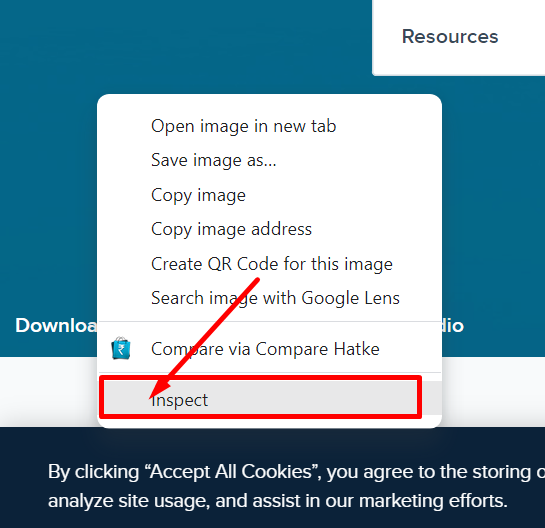
Następnie musisz kliknąć kartę Sieć, jak pokazano na poniższym obrazku. W niektórych przypadkach konieczne będzie ponowne załadowanie strony w celu załadowania wyników.
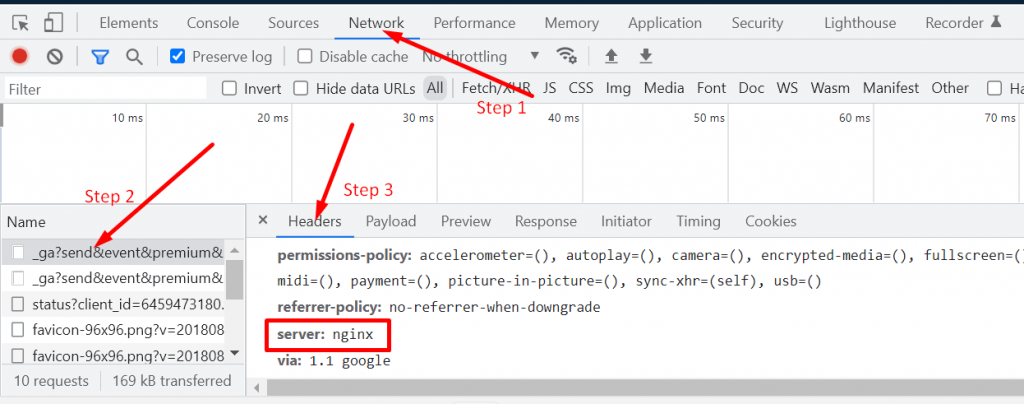
Po załadowaniu wyników następnym krokiem, który musisz zrobić, jest kliknięcie nazwy domeny lub dowolnego linku związanego z domeną w kolumnie nazwy, jak pokazano w kroku 2 (patrz rysunek powyżej). Następnie możesz przewinąć w dół kolumnę Nagłówki, jak pokazano w kroku 3, i sprawdzić swój serwer.
Jednak narzędzia takie jak GTmetrix mogą również informować o typie serwera, na którym działa Twoja witryna, w sekcji Nagłówek, jak pokazano poniżej:
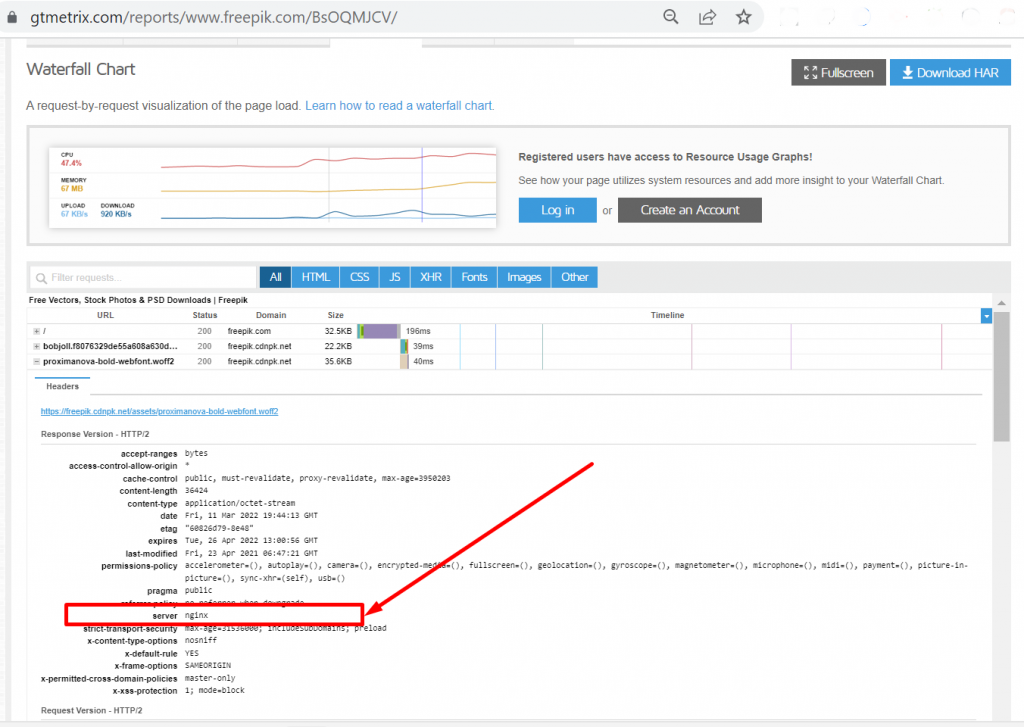
Teraz udało Ci się określić, z którego serwera WWW korzysta Twoja witryna. Zobaczmy, jak możesz dodać nagłówki Expires w WordPressie na obu typach serwerów internetowych.
1. Dodaj nagłówki Expires w WordPress (Apache)
Jeśli Twoja witryna WordPress znajduje się na serwerze Apache, musisz dodać nagłówki wygaśnięcia w pliku .htaccess WordPress. Które znajdziesz w folderze głównym swojego serwera WWW. Pozwól nam sprawdzić kroki, które musisz wykonać:
Krok 1: Aby uzyskać dostęp i edytować ten plik, musisz użyć cPanel dostarczonego przez dostawcę usług hostingowych lub połączyć swoje konto hostingowe z klientem FTP (FileZilla).
Krok 2: Kiedy możesz uzyskać dostęp do folderu głównego, zlokalizuj plik .htaccess .
Krok 3: Pobierz kopię zapasową pliku .htaccess, aby w razie problemów można było ponownie przesłać plik kopii zapasowej i rozwiązać problem JAK NAJSZYBCIEJ.
Krok 4: Teraz musisz dodać nagłówki Expires do pamięci podręcznej przeglądarki.
|
1 2 3 4 5 6 7 8 9 10 11 12 13 14 15 16 17 |
## EXPIRES HEADER CACHING ## < IfModule mod_expires . c > ExpiresActive On ExpiresByType image / jpg "access 1 year" ExpiresByType image / jpeg "access 1 year" ExpiresByType image / gif "access 1 year" ExpiresByType image / png "access 1 year" ExpiresByType image / svg "access 1 year" ExpiresByType text / css "access 1 month" ExpiresByType application / pdf "access 1 month" ExpiresByType application / javascript "access 1 month" ExpiresByType application / x - javascript "access 1 month" ExpiresByType application / x - shockwave - flash "access 1 month" ExpiresByType image / x - icon "access 1 year" ExpiresDefault "access 4 days" < / IfModule > ## EXPIRES HEADER CACHING ## |
Wartości wymienione we fragmencie kodu będą działać w przypadku większości witryn internetowych, ale możesz dowolnie wprowadzać zmiany lub dostosowywać wartości czasu dla różnych typów plików.

2. Dodaj nagłówki Expires w WordPress (NGINX)
Jeśli Twoja witryna korzysta z serwera NGINX, musisz dodać dostęp do pliku konfiguracyjnego serwera i dodać do niego nagłówki wygaśnięcia. Jednak sposób uzyskiwania dostępu i edytowania tych plików może się różnić w zależności od hosta, dlatego w celu uzyskania pomocy należy skontaktować się z dostawcą usług hostingowych.
Następnie musisz dodać następujący kod Expires Headers w pliku konfiguracyjnym serwera WWW:
|
1 2 3 4 5 6 7 |
location ~ * \ . ( jpg | jpeg | gif | png | svg ) $ { expires 365d ; } location ~ * \ . ( pdf | css | html | js | swf ) $ { expires 4d ; } |
Uwaga: Możesz zmienić wartości wygaśnięcia zgodnie z wymaganiami lub typem pliku. Musiałeś zauważyć, że obrazy wygasły dłużej, ponieważ pozostają takie same przez dłuższy czas niż typowe pliki HTML, CSS, JS i inne typy plików.
3. Dodaj nagłówki Expires w WordPress (systemy CDN)
Jeśli do dostarczania treści używasz systemów CDN, takich jak Cloudflare, będziesz musiał użyć różnych dat wygaśnięcia swoich zasobów. Ale najlepszą alternatywą, aby tego uniknąć, jest usunięcie ETagów z serwera CDN.
Aby to zrobić, musisz dodać następujący fragment kodu do pliku .htaccess.
|
1 2 3 4 5 |
# Disable ETags < IfModule mod_headers . c > Header unset ETag < / IfModule > FileETag None |
Streszczenie
Podsumowując cały post, dodanie nagłówków wygasających w WordPress zapewnia do pewnego stopnia kontrolę nad zachowaniem pamięci podręcznej przeglądarki. I pomaga zwiększyć ogólną szybkość ładowania witryny. Mimo że ta metoda nie spowoduje znaczącej zmiany szybkości witryny, ta technika wykazała znaczną poprawę wrażenia użytkownika.
Oprócz tego każdy użytkownik musi wiedzieć, jak poprawnie dodać nagłówki Expires w witrynie WordPress. Bo jeśli zrobisz to niepoprawnie, konsekwencje mogą być szkodliwe dla Twojej witryny i zamiast przyspieszyć działanie witryny, spowolni Twoją witrynę.
Ponadto, jeśli masz więcej sugestii lub cennych punktów do dodania w tym poście, o których przegapiliśmy wzmiankę, daj nam znać w sekcji komentarzy poniżej:
Często Zadawane Pytania
Jak naprawić nagłówki dodawania wygasających?
Nagłówki wygasania można naprawić, korzystając z trzech różnych metod:
1. Za pomocą wtyczki Caching WordPress tj. Hummingbird lub WProcket.
2. Uzyskując dostęp do swojego pliku .Htaccess i dodaj do niego fragment kodu.
Co to są nagłówki wygasania w WordPressie?
Nagłówki Expires to nagłówki HTTP, których głównym celem jest poinformowanie przeglądarki internetowej użytkownika, czy powinna ładować zasoby z pamięci podręcznej przeglądarki, czy też powinna ładować nowe zasoby z serwera WWW. Dzięki temu pomaga zwiększyć szybkość witryny, ładując elementy z lokalnej pamięci podręcznej przeglądarki, zamiast pobierać je z serwera.
Jak dodać wygasłe nagłówki w cPanel?
Aby dodać wygasłe nagłówki w cPanel, wykonaj następujące proste kroki:
1. zaloguj się do cPanel swojej witryny.
2. Przejdź przez sekcję Plik i ikonę Wybierz Menedżera plików.
3. Przejdź do folderu public_html i otwórz go.
4. Przejdź przez plik .htaccess i najpierw pobierz kopię zapasową.
5. Teraz kliknij prawym przyciskiem myszy plik .htaccess, aby wyświetlić opcje.
6. Kliknij opcję Edytuj, dodaj fragment kodu i zapisz go.
